Go言語(Go lang)とは?
Go言語はGoogleによって設計された比較的新しいプログラミング言語で、スマートフォンを含むさまざまなデバイスで動作する汎用性の高い言語です。
Go言語は読みやすく、デスクトップで動くゲームを短いプログラムで作成できるので、子どもにとっても取り組みやすい言語です。また、そうは言っても、大規模システムの開発にも使える本格的な言語なので、それに取り組む子どもたちの自信にもつながります。
Go言語を始めるには
Goは、ご自宅にあるパソコン(MacやWindows)にインストールして利用します。Goの公式ページにアクセスして、Goをダウンロードしてみましょう。パソコンによってファイルが異なりますので、ご利用のパソコンにあわせてダウンロードするファイルを選択してください。

ダウンロードできたら、ファイルを開いてガイドにしたがってインストールを完了してください。
最初のGoプログラムの実行
Goのインストールが完了したら、最初のプログラムを実行してみましょう。「hello, world」の文字を画面に表示させてみます。
最初に、プログラミング作業を行うためのディレクトリ(フォルダ)を作成します。ディレクトリの作成はFinder(Mac)やExplorer(Windows)でもできますが、ここでは、コマンドラインツールを使って行っていきます。
コマンドラインツールは、パソコンに様々な命令を行うためのソフトです。Macの場合は、command+スペースキーを押してSpotlightを開き「terminal」と入力してコマンドラインツールを起動します。Windowsの場合は、PC内検索で「cmd」と入力して「コマンド プロンプト」を開いてください。
コマンドラインツールを開いたら、ディレクトリを作成するコマンドを使って、「hello」というディレクトリを作成してみましょう。下記の「mkdir」以降をコピーして、コマンドラインツールに貼り付けてリターンキーを押してください。「$」や「>」は入力待ち記号を表していますので、コピーする必要はありません。
Macの場合 $ mkdir $HOME/go/src/hello Windowsの場合 > mkdir %HOMEPATH%\go\src\hello
引き続き、作成したディレクトリに移動します。ディレクトリを移動するコマンド「cd」を使って、「hello」に移動しましょう。下記をコピーして、コマンドラインツールで実行してください。
Macの場合 $ cd $HOME/go/src/hello Windowsの場合 > cd %HOMEPATH%\go\src\hello
Goプログラムの作成
Goのプログラムはテキストファイルとして作成します。Macの場合は、touchコマンドで「hello.go」という名前の空のファイルを作成し、openコマンドでそれを開きます。Windowsの場合は、notepadコマンドでメモ帳を開いてください。
Macの場合 $ touch hello.go $ open -e hello.go Windowsの場合 > notepad hello.go
テキストエディタが開いたら、下記のプログラムをコピー&ペーストして、保存してください。
package main
import "fmt"
func main() {
fmt.Printf("hello, world\n")
}
Goプログラムの実行
hello.goを保存したら、コマンドラインツールに戻って「go run」コマンドで作成したプログラムを実行します。下記をコピーして、コマンドラインツールで実行してください。実行したコマンドのすぐ下に「hello, world」と表示されたら、最初のGoプログラムの実行は成功です!
$ go run hello.go